手机版WPS Office表格怎么合并单元格
手机版WPS Office表格怎么合并单元格?WPS Office表格怎么合并单元格?很多用户想知道手机版的WPS Office怎么将表格合并,手机版WPS Office表格怎么合并单元格,WPS Office手机版表格怎么合并单元格,下面就和小编一起来看看吧!
1、打开手机中的WPS Office软件,在首页选择或者打开、新建一个表格;
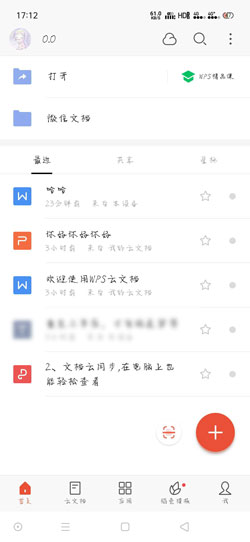
2、点击左上角的【编辑】进入编辑模式,当左上角显示“完成”时,表示我们已经在编辑模式内;
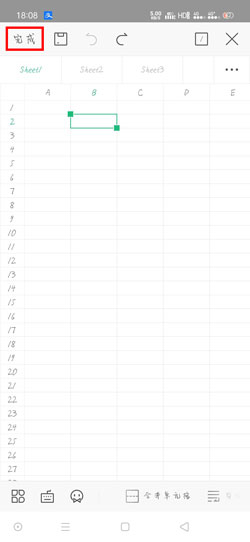
3、然后将需要合并的表格选中,选中状态为绿色边框线,按住左上或者右下的点进行拉动即可选中表格;
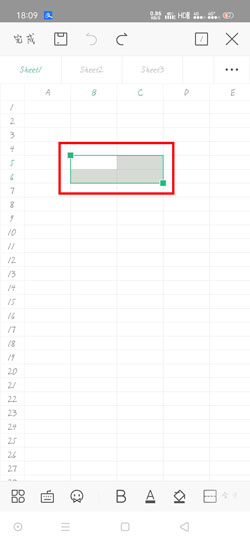
4、选中表格后,在下方的功能栏中找到并点击【合并单元格】;

5、最后可以看到被选中的表格已经合并为一个表格了,如果需要删除合并的表格,点击【开始 - 删除单元格 - 左移/上移/整行/整列】即可。

以上就是手机版WPS Office表格怎么合并单元格的全部内容了,希望以上内容对您有所帮助!
猜你喜欢
更多-
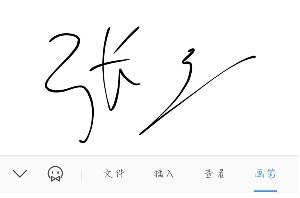 手机版wps office怎么手写签名
手机版wps office怎么手写签名wps 2020-06-22
-
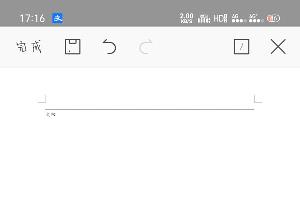 手机版wps office怎么在空白处加横线
手机版wps office怎么在空白处加横线wps 2020-06-22
-
 在wps中为什么用自动生成目录,目录生成不全呢?
在wps中为什么用自动生成目录,目录生成不全呢?wps 2016-07-25
-
 WPS表格怎么设置自动排列序号?
WPS表格怎么设置自动排列序号?wps 2015-05-28
-
 wps表格如何批量删除Alt+Enter强制换行的手工换行符
wps表格如何批量删除Alt+Enter强制换行的手工换行符wps 2016-07-20
